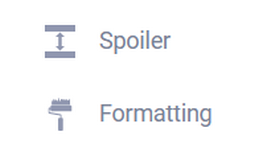Новые элементы формы: формула и видео YouTube
Здравствуйте.
Спешим сообщить Вам о запуске новых элементов формы: формула и видео YouTube. Используя элемент формы «Формула» Вы можете создавать онлайн калькуляторы для автоматического расчета по заданной формуле. Делается это очень просто!
Для начала добавьте в Вашу форму новый элемент «Формула».
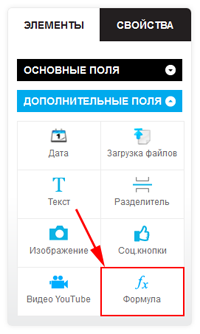
После того, как новый элемент добавлен в форму, можно переходить к настройке самой формулы. Для этого необходимо перейти в свойства редактируемого элемента.
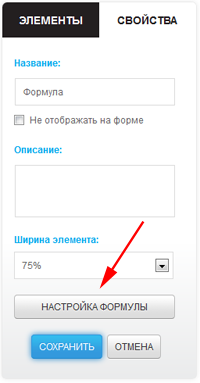
Далее необходимо кликнуть на кнопку «Настройка формулы», после чего откроется диалоговое окно для ввода формулы расчета.
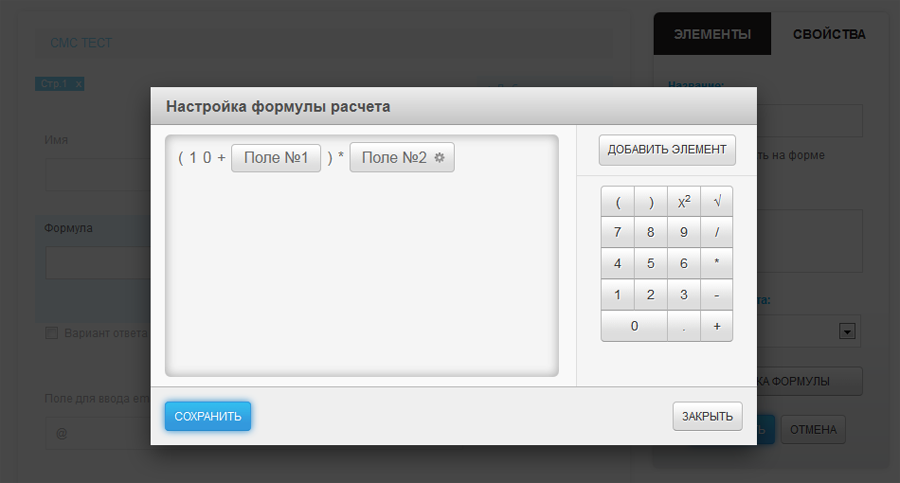
Поддерживаются такие математические операции как: сложение, вычитание, умножение, деление, возведение в квадрат и извлечение квадратного корня. Кроме этого математические выражения можно объединять скобками.
Если в расчете необходимо использовать такие элементы формы как: выпадающий список, чекбокс или переключатель, то Вы можете дополнительно настроить значения, для каждого варианта ответа. Для этого необходимо кликнуть на следующую иконку.
![]()
После чего перед Вами откроются все варианты ответа для этого элемента формы с возможностью задать, для каждого варианта ответа свое значение.
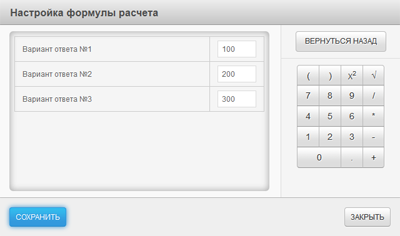
После того, как необходимые значения установлены, необходимо нажать кнопку «Вернуться назад», для того, чтобы вернуться к настройке формулы или сразу нажимаем кнопку «Сохранить», для перехода к свойствам редактируемого элемента.
Кроме этого был добавлен еще один элемент формы «Видео с YouTube», который позволяет встраивать в форму видео-ролики с YouTube.
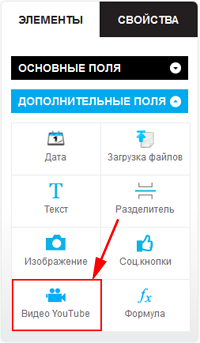
Кроме этого, ранее нами были добавлены следующие улучшения:
- Возможность переноса элементов между страницами в мультистраничной форме
- Возможность указать ширину формы не в пикселях, а в процентах, что делает Вашу форму адаптивной.
- Сортировка вариантов ответа
Возможность переноса элементов между страницами в мультистраничной форме
Если Вы используете мультистраничные формы, то теперь Вы можете с легкостью переносить элементы формы с одной страницы на другую. Для того, чтобы перейти на страницу сортировки элементов формы, необходимо кликнуть на соответствующую ссылку в плавающем блоке справа.
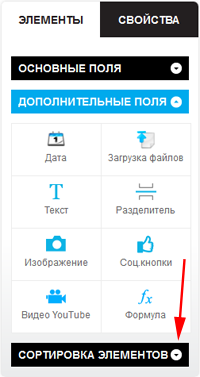
Обращаем Ваше внимание на то, что данная ссылка появляется только, если Ваша форма содержит более одной страницы. После того, как кликните на эту ссылку, перед Вами откроется страница, на которой будут отображены все элементы формы разбитые по страницам.
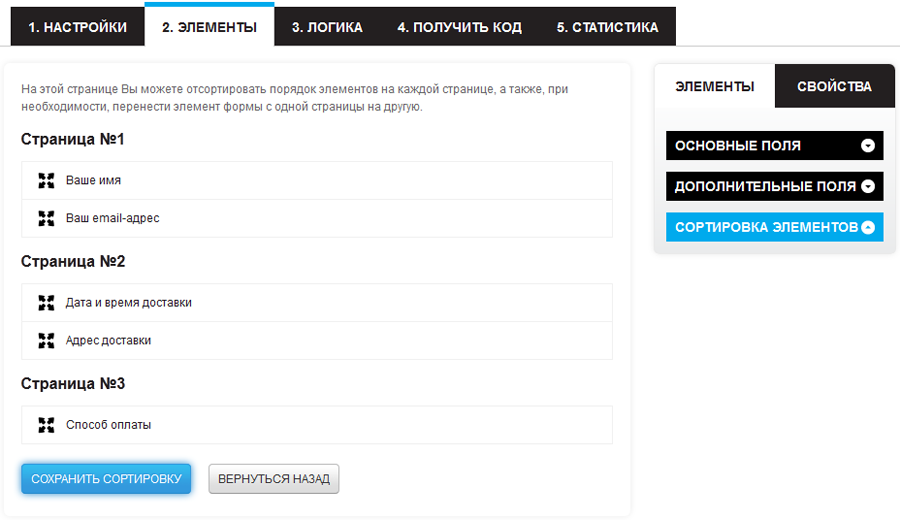
На данной странице Вы можете переносить элементы с одной страницы на другую простым перетаскиванием мыши. После того, как элементы отсортированы, не забываем нажать на кнопку «Сохранить сортировку»
Настройка адаптивной формы
Для того, чтобы сделать форму адаптивной, необходимо зайти в настройки формы во вкладку «Внешний вид» и установить ширину формы равной 100%.
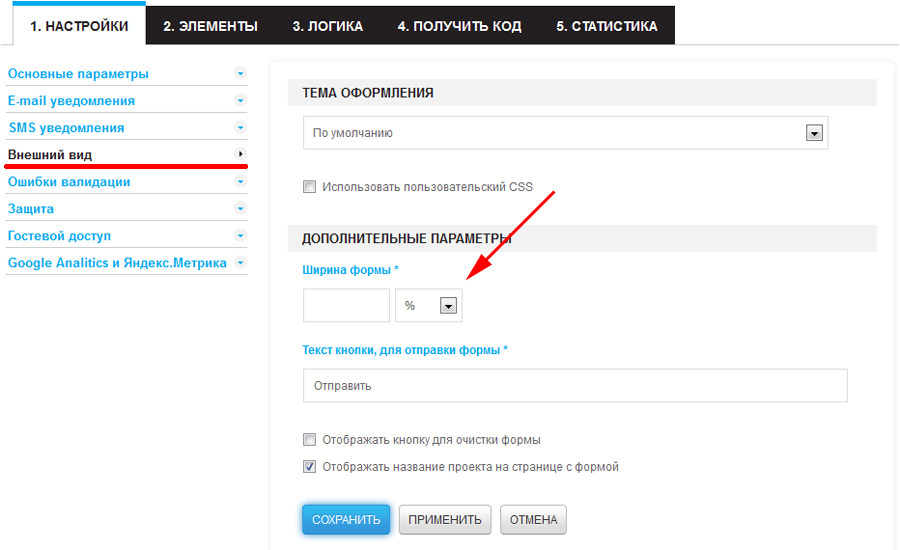
Таким образом, форма не будет иметь фиксированную ширину и будет растягиваться в зависимости от ширины экрана.
Сортировка вариантов ответа
По просьбе одного из наших пользователей добавили возможность сортировки вариантов ответа. Для этого перейдите в свойства редактируемого элемента и кликните на поле «Варианты ответа», после чего перед Вами откроется модальное окно, для добавления новых вариантов или редактирования уже существующих.
Для того, чтобы отсортировать варианты ответа, рядом с полем ввода мы добавили специальный элемент, за который можно перетаскивать варианты ответа.
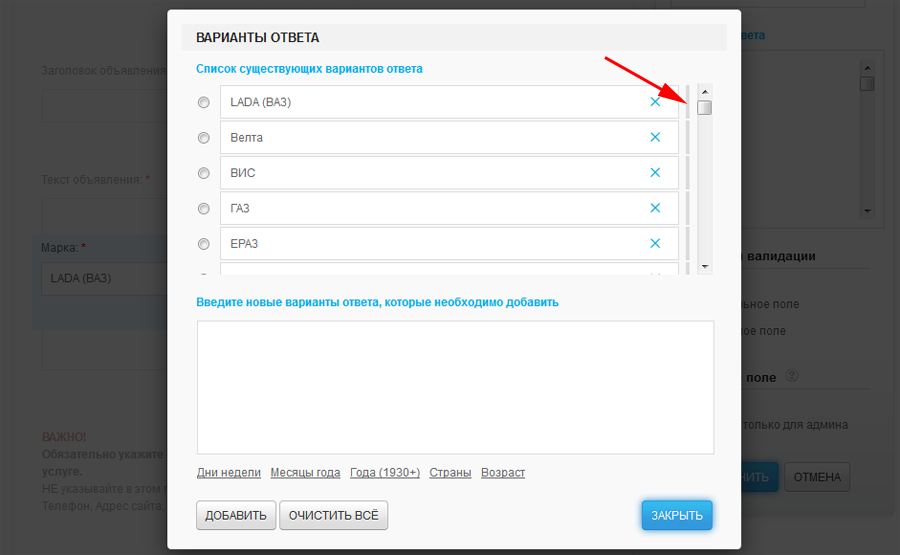
На этом все. Ждем Ваших пожеланий и комментариев. А чего Вам не хватает в нашем конструкторе веб-форм?!